Zuletzt aktualisiert am
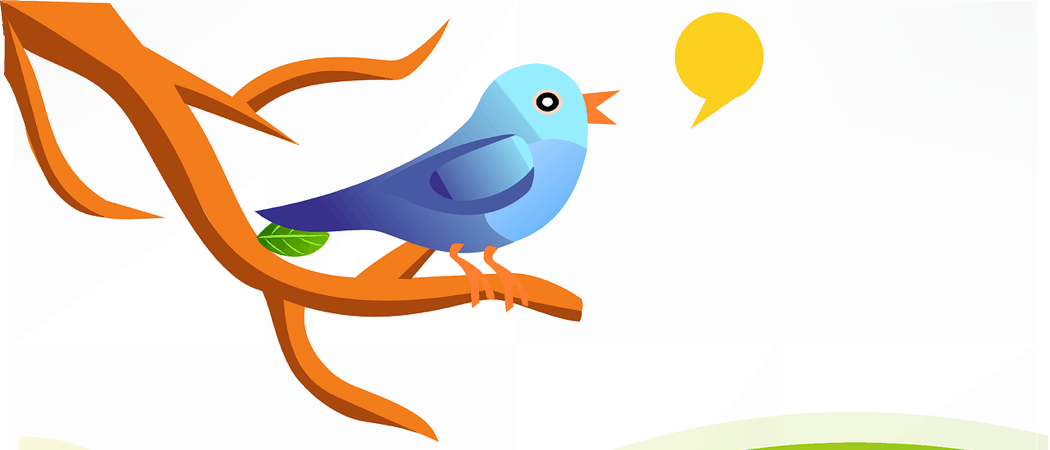
Twitter hat kürzlich eine aktualisierte Oberfläche für seine Webversion der App eingeführt. Wenn Ihnen die neue Benutzeroberfläche nicht gefällt, können Sie sie auf folgende Weise wieder ändern.
Twitter hat kürzlich Änderungen an seiner Benutzeroberfläche für die Desktop-Version vorgenommen. Und die neuen Änderungen ahmen einige Elemente der mobilen Version nach. Das Unternehmen rühmt sich, dass es mehr Anpassungen und ein verbessertes Navigationserlebnis bietet. Die bemerkenswerteste Änderung betrifft die obere Navigationsleiste, die auf die linke Seite des Bildschirms verschoben wurde.
Wie bei jeder größeren Online-App werden diese wesentlichen Änderungen jedoch nicht von allen begrüßt. Wenn Sie mit dem neuen Design-Layout nicht zufrieden sind, können Sie das alte Erscheinungsbild wieder herstellen. Hier sind einige Möglichkeiten, um die alte Twitter-Web-Benutzeroberfläche wiederherzustellen.
Holen Sie sich den alten Look von Twitter zurück
Es gibt keinen "offiziellen" Weg, um das alte Twitter-Design zurückzubekommen. Es gibt jedoch einige Tricks, mit denen Sie die Benutzeroberfläche wieder so gestalten können, wie sie früher aussah.
Schauen wir uns zunächst einige versteckte Twitter-Einstellungen an, von denen Sie wahrscheinlich nichts wissen und die tief im Menüsystem vergraben sind. Klicke auf das Mehr Schaltfläche im Menü links. Navigieren Sie dann zu Einstellungen und Datenschutz> Über Twitter> Verzeichnis.
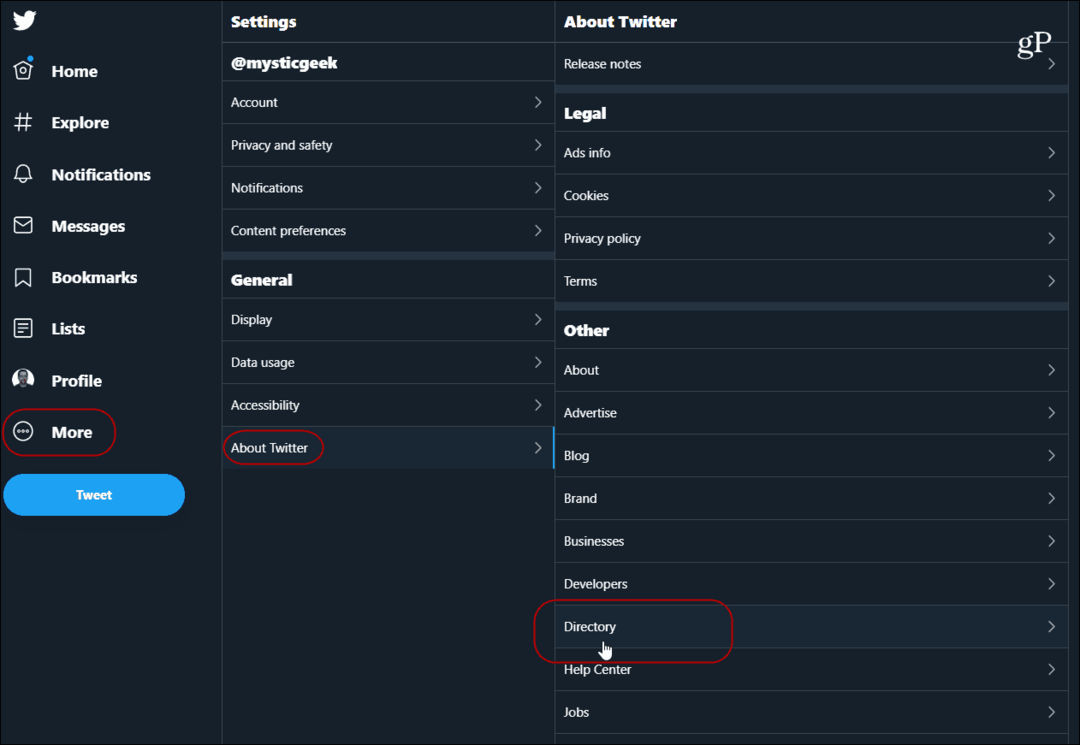
Klicken Sie nun auf der Verzeichnisseite einfach auf Zuhause oder Benachrichtigungen Registerkarte in der oberen linken Ecke oben auf der Seite. Das ist es, was Ihnen die alte Twitter-Benutzeroberfläche bietet, die Sie kennen und lieben.
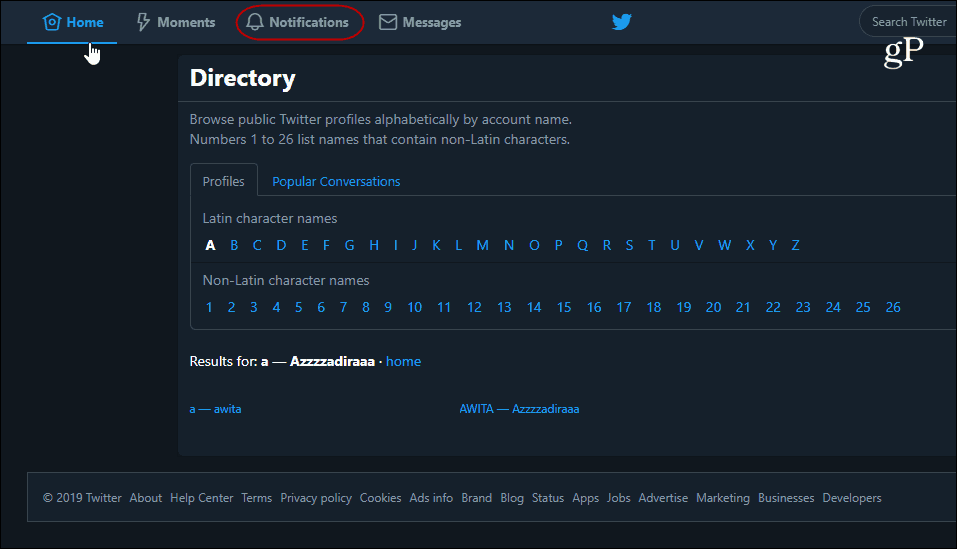
Beachten Sie, dass die "neue" Benutzeroberfläche jedes Mal wiederhergestellt wird, wenn Sie sie schließen. Vielleicht möchten Sie das mit einem Lesezeichen versehen Twitter-Verzeichnisseite oder lassen Sie einfach die Registerkarte offen.
Verwenden Sie die GoodTwitter-Erweiterung
Sie können die Browser-Erweiterung "GoodTwitter" verwenden, um Ihre Twitter-Erfahrung wiederherzustellen. Die Erweiterung ist für beide verfügbar Google Chrome und Mozillas Firefox. Gehen Sie nach der Installation zu Twitter und es wird so geladen, wie Sie es vor der neu gestalteten Benutzeroberfläche gespeichert haben. Das Erweiterungssymbol wird in der Symbolleiste blau angezeigt, wenn es funktioniert. Wenn es zunächst nicht funktioniert, leeren Sie den Cache und laden Sie die Seite neu.
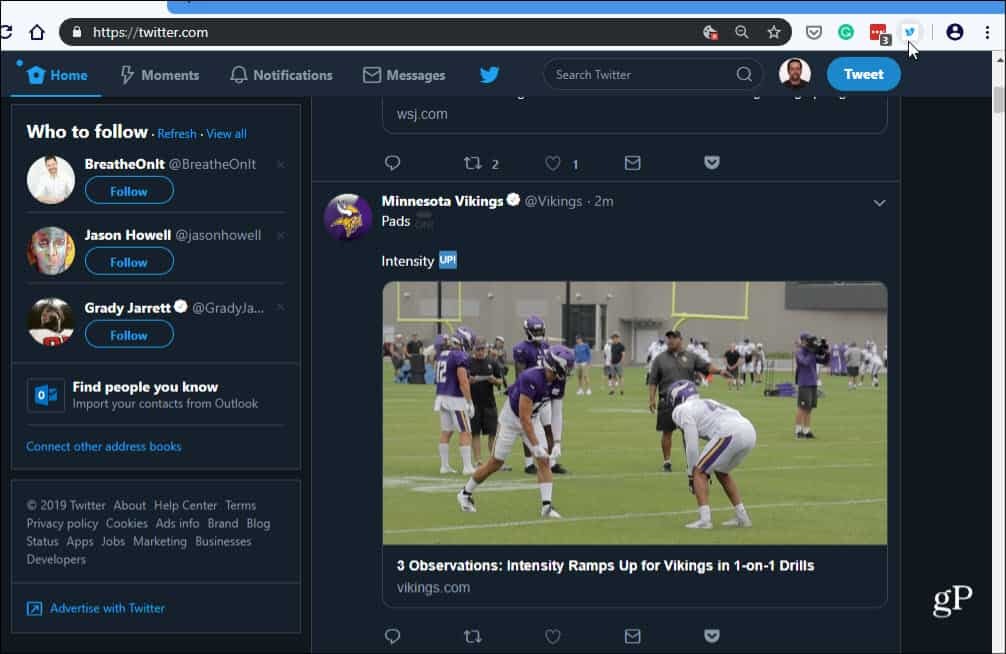
Beachten Sie, dass der Chrome-Browser Sie warnt, dass die Erweiterung Ihren Browserverlauf liest. Der Entwickler besteht jedoch darauf, dass dies nicht der Fall ist und eine ausführlicher Beitrag darüber, warum Chrome dies sagt. Er hat auch den Erweiterungscode Open Source erstellt, den Sie finden können GitHub.
Zusammenfassen
Es ist wichtig zu beachten, dass diese Optionen zwar jetzt funktionieren, in Zukunft jedoch möglicherweise nicht. Wenn Twitter fest entschlossen ist, seine Webversion wie sein mobiles Gegenstück zu gestalten, kann es jederzeit den "Directory-Hack" oder die Erweiterung brechen. Aber in der Zwischenzeit können Sie jetzt einen dieser Tricks anwenden, während sie funktionieren.



